上机练习二 Word练习(文字段落设置)
WORD上机操作练习题二

WORD上机操作题练习二以下为WORD上机操作题,请把以下文字输入到一空白WORD文档中,然后按照要求进行操作。
庄稼与杂草一哲学家对他的弟子说:“在你们结束学业的时候,今天我们上最后一课。
你们看,在我们周围的旷野里,长满了野草,现在我想知道的是如何铲除这些野草?”针对老师的提问,弟子们非常惊愕。
他们都没有想到,一直在探讨人生奥妙的哲学家,最后一课问的竟是这么一个简单的问题。
一个弟子首先开口:“老师,只要有一把铲刀就够了。
”哲学家点点头。
“用火烧也是很好的办法。
”“撒上石灰,可以铲掉所有的野草。
”“斩草除根,只要把根挖出来就行。
”……等弟子都讲完了,哲学家站起来说:“课就上到这里,你们回去后,各按照自己的办法除去一片杂草。
没有除掉的,一年后的今天再来相聚。
”一年后,他们都来了。
不过他们发现原来相聚的地方不再是杂草丛生,而是一片长满谷子的庄稼地。
他们来到去年就坐的地方未见到哲学家,却发现一张纸条,上面写着:“要想铲除旷野里的杂草,最好的方法就是让庄稼长势良好。
同样,要想让灵魂无纷扰,惟一的方法就是用美德去占据它。
”操作要求:1、将本文另存为:庄稼与杂草.doc 保存位置:D:\WORD文件夹(操作提示:“文件”菜单——另存为——修改保存位置——在D盘新建WORD文件夹)2、将标题设为:居中、隶书、红色、三号并添加绿色底纹(应用范围为文字);3、将除标题外的所有段落设置为:首行缩进2字符;段前间距一行、段后间距一行;4、设置纸型为16开,上、下、左、右边距均设置为3厘米;5、将全文字体设置为绿色、楷体_GB2312、四号,并添加“礼花绽放”的文字效果;6、在文档末尾插入艺术字“清除内心的杂草”,样式任意,文字环绕方式选择“衬于文字下方”。
7、给全文添加“茶色”背景;WORD上机操作题练习二以下为WORD上机操作题,请把以下文字输入到一空白WORD文档中,然后按照要求进行操作。
庄稼与杂草一哲学家对他的弟子说:“在你们结束学业的时候,今天我们上最后一课。
word 上机操作练习题(可打印修改) (2)
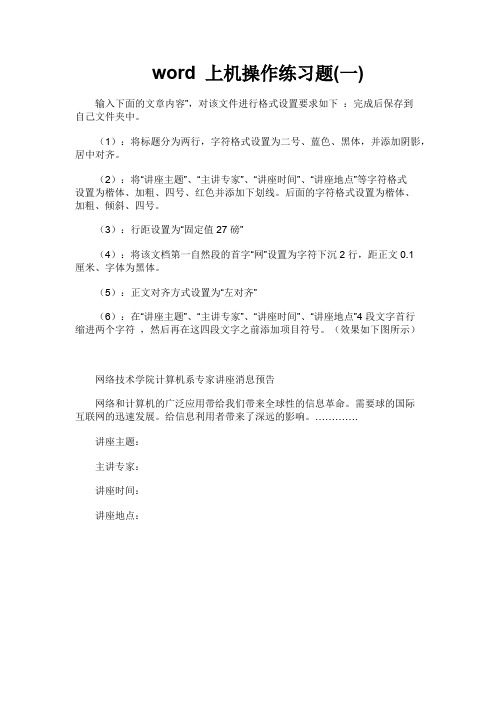
word 上机操作练习题(一)输入下面的文章内容”,对该文件进行格式设置要求如下:完成后保存到自己文件夹中。
(1):将标题分为两行,字符格式设置为二号、蓝色、黑体,并添加阴影,居中对齐。
(2):将“讲座主题”、“主讲专家”、“讲座时间”、“讲座地点”等字符格式设置为楷体、加粗、四号、红色并添加下划线。
后面的字符格式设置为楷体、加粗、倾斜、四号。
(3):行距设置为“固定值27磅”(4):将该文档第一自然段的首字“网”设置为字符下沉2行,距正文0.1厘米、字体为黑体。
(5):正文对齐方式设置为“左对齐”(6):在“讲座主题”、“主讲专家”、“讲座时间”、“讲座地点”4段文字首行缩进两个字符,然后再在这四段文字之前添加项目符号。
(效果如下图所示)网络技术学院计算机系专家讲座消息预告网络和计算机的广泛应用带给我们带来全球性的信息革命。
需要球的国际互联网的迅速发展。
给信息利用者带来了深远的影响。
………….讲座主题:主讲专家:讲座时间:讲座地点:二、效果图word 上机操作练习题(二)(选做几题就行)【例3-11 】:将以下素材按要求排版。
(1)、将标题字体设置为“华文行楷”,字形设置为“常规”,字号设置为“小初”、选定“效果”为“空心字”且居中显示。
(2)、将“陶渊明”的字体设置为“隶书”、字号设置为“小三”,文字右对齐加双曲线边框,线型宽度应用系统默认值显示。
(3)将正文行距设置为25磅。
【素材】:归去宋辞——陶渊明归去来兮!田园将芜胡不归?既自以心为形役,奚惆怅而独悲?悟已往之不谏,知来者之可追;实迷途其未远,觉今是而昨非。
舟摇摇以轻殇,风飘飘而吹衣。
问征夫以前路,恨晨光之熹微。
乃瞻衡宇,栽欣载奔。
童仆欢迎,稚子候门。
三径就荒,松菊犹存。
携幼入室,有酒盈樽。
引壶觞以自酌,眇庭柯以怡颜。
倚南窗以寄傲,审容膝之易安。
园日涉以成趣,门虽设而常关。
策扶老以流憩,时翘首而遐观。
云无心以出岫,鸟倦飞而知还。
暑翳翳以将入,抚孤松而盘桓。
计算机二级MSOffice上机操作练习题

计算机二级MSOffice上机操作练习题计算机二级MSOffice上机操作练习题程序设计语言中没有的控制结构,可用一段等价的程序段模拟,但要求改程序段在整个系统中应前后一致。
下面是店铺整理的关于计算机二级MSOffice上机操作练习题,欢迎大家参考!一、字处理题(共30分)1.请在【答题】菜单下选择【进入考生文件夹】命令,并按照题目要求完成下面的操作.注意:以下的文件必须保存在考生文件夹下.在考生文件夹下打开文档WORD.DOCX.某高校学生会计划举办一场“大学生网络创业交流会”的活动,拟邀请部分专家和老师给在校学生进行演讲.因此,校学生会外联部需制作一批邀请函,并分别递送给相关的专家和老师.请按如下要求,完成邀请函的制作.(1)调整文档版面,要求页面高度18厘米、宽度30厘米,页边距(上、下)为2厘米,页边距(左、右)为3厘米.(2)将考生文件夹下的图片“背景图片.jpg”设置为邀请函背景.(3)根据“Word-邀请函参考样式.docx”文件,调整邀请函中内容文字的字体、字号和颜色.(4)调整邀请函中内容文字段落对齐方式.(5)根据页面布局需要,调整邀请函中“大学生网络创业交流会”和“邀请函”两个段落的间距.(6)在“尊敬的”和“(老师)”文字之间,插入拟邀请的专家和老师姓名,拟邀请的专家和老师姓名在考生文件夹下的“通讯录.xlsx”文件中.每页邀请函中只能包含1位专家或老师的姓名,所有的邀请函页面请另外保存在一个名为“word-邀请函.docx”文件中.(7)邀请函文档制作完成后,请保存“word.docx”文件.2.请在【答题】菜单下选择【进入考生文件夹】命令,并按照题目要求完成下面的操作.注意:以下的文件必须保存在考生文件夹下.在考生文件夹下打开文档WORD.DOCX,按照要求完成下列操作并以该文件名(WORD.DOCX)保存文件.按照参考样式“word参考样式.jpg”完成设置和制作.具体要求如下:(1)设置页边距为上下左右各2.7厘米,装订线在左侧;设置文字水印页面背景,文字为“中国互联网信息中心”,水印版式为斜式.(2)设置第一段落文字“中国网民规模达5.64亿”为标题;设置第二段落文字“互联网普及率为42.1%”为副标题;改变段间距和行间距(间距单位为行),使用“独特”样式修饰页面;在页面顶端插入“边线型提要栏”文本框,将第三段文字“中国经济网北京l月l5日讯中国互联网信息中心今日发布《第31展状况统计报告》.”移入文本框内,设置字体、字号、颜色等;在该文本的最前面插入类别为“文档信息”、名称为“新闻提要”域.(3)设置第四至第六段文字,要求首行缩进2个字符.将第四至第六段的段首“《报告》显示”和“《报告》表示”设置为斜体、加粗、红色、双下划线.(4)将文档“附:统计数据”后面的内容转换成2列9行的表格,为表格设置样式;将表格的数据转换成簇状柱形图,插入到文档中“附:统计数据”的前面,保存文档.二、电子表格题(共30分)请在【答题】菜单下选择【进入考生文件夹】命令,并按照题目要求完成下面的操作.注意:以下的文件必须保存在考生文件夹下.在考生文件夹下打开工作簿Excel.xlsx,按照要求完成下列操作并以该文件名(Excel.xlsx)保存工作簿.某公司拟对其产品季度销售情况进行统计,打开“Excel.xlsx”文件,按以下要求操作:(1)分别在“一季度销售情况表”、“二季度销售情况表”工作表内,计算“一季度销售额”列和“二季度销售额”列内容,均为数值型,保留小数点后0位.(2)在“产品销售汇总图表”内,计算“一二季度销售总量”和“一二季度销售总额”列内容,数值型,保留小数点后0位;在不改变原有数据顺序的情况下,按一二季度销售总额给出销售额排名.(3)选择“产品销售汇总图表”内Al:E21单元格区域内容,建立数据透视表,行标签为产品型号,列标签为产品类别代码,求和计算一二季度销售额的.总计,将表置于现工作表G1为起点的单元格区域内.三、演示文稿题(共30分)请在【答题】菜单下选择【进入考生文件夹】命令,并按照题目要求完成下面的操作.注意:以下的文件必须保存在考生文件夹下.打开考生文件夹下的演示文稿yswg.pptx,根据考生文件夹下的文件“PPT-素材.docx”,按照下列要求完善此文稿并保存.(1)使文稿包含七张幻灯片,设计第一张为“标题幻灯片”版式,第二张为“仅标题”版式,第三到第六张为“两栏内容”版式,第七张为“空白”版式;所有幻灯片统一设置背景样式,要求有预设颜色.(2)第一张幻灯片标题为“计算机发展简史”,副标题为“计算机发展的四个阶段”;第二张幻灯片标题为“计算机发展的四个阶段”;在标题下面空白处插入SmartArt图形,要求含有四个文本框,在每个文本框中依次输入“第一代计算机”,……,“第四代计算机”,更改图形颜色,适当调整字体字号.(3)第三张至第六张幻灯片,标题内容分别为素材中各段的标题;左侧内容为各段的文字介绍,加项目符号,右侧为考生文件夹下存放相对应的图片,第六张幻灯片需插入两张图片(“第四代计算机-1.jpg”在上,“第四代计算机-2.jPg”在下);在第七张幻灯片中插入艺术字,内容为“谢谢!”.(4)为第一张幻灯片的副标题、第三到第六张幻灯片的图片设置动画效果,第二张幻灯片的四个文本框超链接到相应内容幻灯片;为所有幻灯片设置切换效果.【计算机二级MSOffice上机操作练习题】。
实训 设置字符和段落格式

第六周上机操作格式化文档
上机课时:2
上机目的:1、熟悉word窗口界面操作,创建、编辑、保存文档
2、掌握设置文档的字符/段落格式
上机难点:文档段落格式处理
上机重点:设置文档的字符格式
上机方法:操作法、资料查找法
上机准备:实习报告、教材、笔
上机内容及步骤:
桌面建立“班级+姓名”文件夹
1、完成教材第99页表4-1 word“窗口对象名称及作用”;
2、新建WORD文档,输入以下文字信息,按要求排好版面:
1)将标题分为两行,字符格式设置为二号,蓝色,黑体,并添加阴影;将“专家讲座消息
预告”标题的字符间距加宽2.4磅,位置提升12磅,
2)将正文文字设置四号,宋体,文档第一自然段的首字“网”设置为字符下沉2行,距正
文0.1厘米、字体幼圆;
3)将“讲座主题、主讲专家、讲座时间、讲座地点”字符格式设置为楷体,加粗,四号,
红色,并添加双波浪下划线,后面的字符格式设置为楷体,加粗,四号,倾斜;
4)以“信息技术学院计算机系专家讲座消息预告.doc”保存至自己的文件夹。
3、输入教材第107页第一题(文字、字符录入),排好版面(排版样式自定),完成后将文
件保存为“体验4_1.doc”到自己文件夹,上交至老师。
上机反思:本次内容是学生接触Word后第一次上机练习,出现的异常情况较多:1、学生新建Word文档时不认识Word图表;2、对文字段落的格式化理解不熟悉,找不到设置的地方在哪里;3、格式刷和Ctrl键用的不熟;4、保存路径不熟悉。
已经单独辅导好几个学生,希望他们多上几次机熟练点。
word上机练习题

word上机练习题Word是一款常用的文字处理软件,广泛应用于各个领域。
熟练掌握Word的使用对于提高工作效率和文档制作质量有着重要的作用。
为了提高对Word使用的熟练程度,下面将给出一些练习题,帮助读者在Word上做一些实际操作。
练习一:插入图片1.打开Word软件,在新建的空白文档中点击"插入"选项卡。
2.在"插入"选项卡中找到"图片"按钮,并点击。
3.在弹出的对话框中选择一张图片文件,并点击"插入"按钮。
4.调整图片的大小和位置,使其合适地显示在文档中。
练习二:应用字体样式1.在新建的空白文档中输入一段文字。
2.选中文字,点击"开始"选项卡中的字体样式按钮。
3.选择合适的字体样式,如宋体、加粗等,应用于选中的文字。
4.观察文字的变化,并尝试应用不同的字体样式。
练习三:设置页面布局1.打开Word软件,在新建的空白文档中点击"布局"选项卡。
2.在"布局"选项卡中找到"页面设置"按钮,并点击。
3.在弹出的对话框中根据需要设置页面的方向、页边距等参数。
4.点击"确定"按钮,应用页面布局设置。
练习四:创建表格1.在新建的空白文档中点击"插入"选项卡。
2.在"插入"选项卡中找到"表格"按钮,并点击。
3.选择合适的表格行列数量,并绘制表格。
4.填充表格的内容,可以输入文字、数字等。
练习五:制作标题和目录1.在你的文档中选择合适的位置,输入一个标题。
2.选中该标题,点击"开始"选项卡中的"样式"按钮,在弹出的样式列表中选择标题样式。
3.在文档的其他位置也可以插入标题,并设置样式。
4.在合适的位置点击"引用"选项卡,找到"目录"按钮,并选择适合的目录样式。
WORD上机练习题二

进行如下操作:1、将标题改成艺术字“开天辟地话苏州”,格式为:宋体、加粗、36号字,居中。
2、每段首行缩进两个字符,行间距为22磅.3、将第一段加上波浪下划线.设置为黑体三号字,粗体4、将最后一段设置为悬挂缩进3个字符.5、在第四段插入剪贴画(如图),设置格式:大小为3厘米*2.5厘米,透明度为50%.并将图形以四周环绕方式与文字环绕。
6、将第一段所有文本放在文本框中,边框文本框加阴影。
7、将倒数第二段设置为右对齐.红色.倾斜8、查找全文中的”海”,并将此字替换成红色,三号的”大海”.9、使用格式刷将第一段中的”中国”两字设置成与倒数第二段一样的格式.10、将第三段设置分为三栏,栏宽相等,加上分隔线.11、给倒数第一段前插上分页符.将这一段分至第二页.12、给本文加上页眉,内容为”word 操作”,加上页脚.内容为当天日期.页眉页脚奇偶页不同.给偶数页的页眉内容设置为”练习”13、设置本文档为A4纸张大小,页边距,左右各3CM,上下各2CM,(标题)开天辟地话苏州急湍、奔腾的长江,流经了中国中部五千五百余公里的漫长途程后,在江苏省的东南部倾注东海。
在它的入海处,湖泊星列,清流潆回,形成了美丽的江南平原。
苏州,这座有着2500余年悠久历史的古城,就坐落在这点点青山和片片帆影之间。
因其明媚的景色和丰富的物产,自古以来,被誉为鱼米之乡、人间天堂。
但是,苏州的绿水青山,是不是自古以来就这样明媚诱人? 特别在成千上万年以前,甚至当世界还处在万古洪荒、人烟绝迹的远古时代,这片土地又是怎样一番画卷呢? 在遥远的古代,这样锦绣的江南平野,本来是浩淼的海洋。
从浙江西北部延伸过来的天目山余脉,断断续续散布在碧蓝、澄澈的海水里,形成点点岛屿。
当年的虎丘山,就这样屹立在洪波涌涛之中,从而获得了“海涌山”这样一个恢宏壮观的名字。
那个时候,湿润的东南季候风,虽然同样带来充沛的雨量,海涌山上长满了茂密的草木,但是这儿还绝无人烟,只有群群海鸟,从山岩、树丛中发出嘹亮的鸣声。
word2021上机练习题库
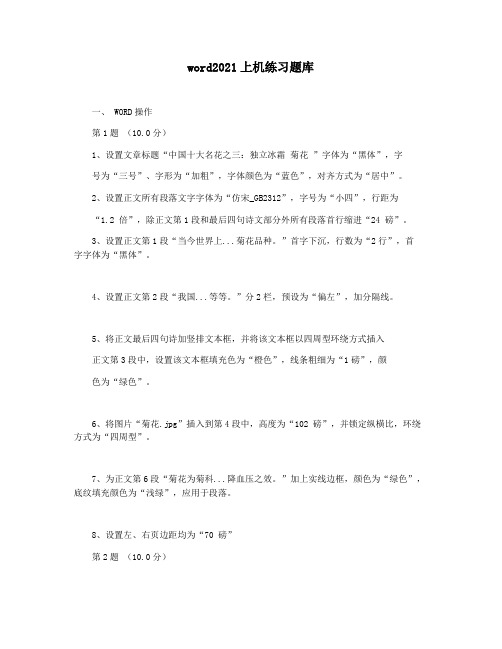
word2021上机练习题库一、 WORD操作第1题(10.0分)1、设置文章标题“中国十大名花之三:独立冰霜菊花”字体为“黑体”,字号为“三号”、字形为“加粗”,字体颜色为“蓝色”,对齐方式为“居中”。
2、设置正文所有段落文字字体为“仿宋_GB2312”,字号为“小四”,行距为“1.2 倍”,除正文第1段和最后四句诗文部分外所有段落首行缩进“24 磅”。
3、设置正文第1段“当今世界上...菊花品种。
”首字下沉,行数为“2行”,首字字体为“黑体”。
4、设置正文第2段“我国...等等。
”分2栏,预设为“偏左”,加分隔线。
5、将正文最后四句诗加竖排文本框,并将该文本框以四周型环绕方式插入正文第3段中,设置该文本框填充色为“橙色”,线条粗细为“1磅”,颜色为“绿色”。
6、将图片“菊花.jpg”插入到第4段中,高度为“102 磅”,并锁定纵横比,环绕方式为“四周型”。
7、为正文第6段“菊花为菊科...降血压之效。
”加上实线边框,颜色为“绿色”,底纹填充颜色为“浅绿”,应用于段落。
8、设置左、右页边距均为“70 磅”第2题(10.0分)--------------------------------------------------------------------- 请在打开的WORD的文档中,进行下列操作。
完成操作后,请保存文档,并关闭WORD。
---------------------------------------------------------------------1、设置标题文字“生物计算机”字体为“隶书”,字形为“加粗倾斜”,字号“18号”,颜色为“紫色”,字体效果为“阴文”。
2、设置正文第1段“从外表上看的集成电路。
”文字效果为“空心”,字号为“12号”。
3、设置正文第2段“生物计算机中的进行运算和信息处理。
”的段前间距为“12磅”,段后间距为“12磅”,行距为“1.5倍行距”。
word上机操作题(图文混排)
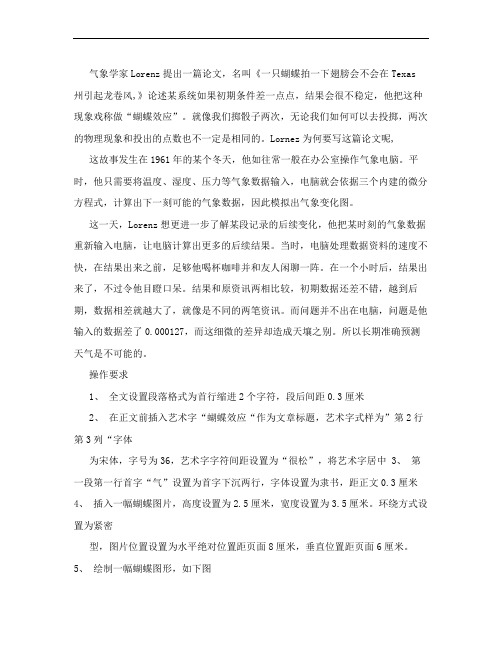
气象学家Lorenz提出一篇论文,名叫《一只蝴蝶拍一下翅膀会不会在Texas州引起龙卷风,》论述某系统如果初期条件差一点点,结果会很不稳定,他把这种现象戏称做“蝴蝶效应”。
就像我们掷骰子两次,无论我们如何可以去投掷,两次的物理现象和投出的点数也不一定是相同的。
Lornez为何要写这篇论文呢, 这故事发生在1961年的某个冬天,他如往常一般在办公室操作气象电脑。
平时,他只需要将温度、湿度、压力等气象数据输入,电脑就会依据三个内建的微分方程式,计算出下一刻可能的气象数据,因此模拟出气象变化图。
这一天,Lorenz想更进一步了解某段记录的后续变化,他把某时刻的气象数据重新输入电脑,让电脑计算出更多的后续结果。
当时,电脑处理数据资料的速度不快,在结果出来之前,足够他喝杯咖啡并和友人闲聊一阵。
在一个小时后,结果出来了,不过令他目瞪口呆。
结果和原资讯两相比较,初期数据还差不错,越到后期,数据相差就越大了,就像是不同的两笔资讯。
而问题并不出在电脑,问题是他输入的数据差了0.000127,而这细微的差异却造成天壤之别。
所以长期准确预测天气是不可能的。
操作要求1、全文设置段落格式为首行缩进2个字符,段后间距0.3厘米2、在正文前插入艺术字“蝴蝶效应“作为文章标题,艺术字式样为”第2行第3列“字体为宋体,字号为36,艺术字字符间距设置为“很松”,将艺术字居中 3、第一段第一行首字“气”设置为首字下沉两行,字体设置为隶书,距正文0.3厘米4、插入一幅蝴蝶图片,高度设置为2.5厘米,宽度设置为3.5厘米。
环绕方式设置为紧密型,图片位置设置为水平绝对位置距页面8厘米,垂直位置距页面6厘米。
5、绘制一幅蝴蝶图形,如下图新月形图案填充黄色,圆形图案填充红色,并将所有图形组合后放置于第三段文字下方 6、在文档下发那个空白处插入一个文本框,并在其中输入数学公式,如下图所示,并设置文本框填充颜色和线条颜色均为“浅黄色”,浮于文字上方,水平居中。
- 1、下载文档前请自行甄别文档内容的完整性,平台不提供额外的编辑、内容补充、找答案等附加服务。
- 2、"仅部分预览"的文档,不可在线预览部分如存在完整性等问题,可反馈申请退款(可完整预览的文档不适用该条件!)。
- 3、如文档侵犯您的权益,请联系客服反馈,我们会尽快为您处理(人工客服工作时间:9:00-18:30)。
要求:
1、输入以上文字,并为文字添加标题“学会忘记”,三号黑体,自成一段居中显示。
2、使用两种快捷方式选择该段,并复制(快捷键)该段六遍,粘贴在该段下方,形成七段文字。
3、分别使用Del和BackSpace键删除第四段第一句的前半句和后半句话。
4、进行第一次保存,将文档命名为“乐于忘怀”,保存于D盘根目录下,关闭该文档。
5、在最近打开的文档中,快速打开该文档。
6、将“格式”工具栏显示在工具栏上。
7、将第一段第一句话字体设置为楷体、加粗、四号、红色字体,并添加蓝色双下划线。
将第二段文字中的“津津乐道”,“沾沾自喜”,“不思进取”和“裹足不前”设置为小四号、蓝色、仿宋、加粗倾斜、加着重号,黄色底纹并加阴影。
(使用格式刷完成)
8、利用鼠标的拖动方式,将第三段中的“却对顺境时的得意津津乐道”移动到“便会不思进取”后;并将“裹足不前”复制到“常常说我年轻那会如何如何”之前。
9、对第三段文字的字符间距设置为加宽,宽度为1.4磅;将第一句文字位置提升;并为“老是沉湎过去不能释怀”文字添加“赤水情深”动态效果。
10、将第四段文字的首字下沉两行,字体为楷体,蓝色,倾斜。
11、将第五段文字首行缩进,分散对齐。
然后将两段文字的行间距设置为1.25倍行距,段前0.5倍行距,段后1倍行距。
为第五段文字添加黄色底纹和蓝色虚线边框。
12、将文中“的”替换为“地”。
13、将第六段文字分为两栏,左栏宽度14,右栏宽度16,带分割线。
14、将第七段每句作为一段,并添加项目编号1)2)3)…,效果如下图所示:
15、在第7段文字末尾输入以下两个数学表达式:
X22+Y23=18
Z=∑∞
) (x f。
